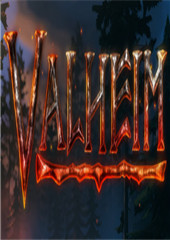金山卫士一键重装系统
时间:2023-07-24 17:01:38
金山卫士一键重装系统小编可谓是久仰大名,大家都说不知道金山卫士一键重装系统的使用方法,但是今天小编机缘巧合下得到了一篇金山卫士一键重装系统的使用教程,不敢立刻分享给大家,自己先试了一下,发现真的能够重装系统!下面就一起来看看这篇教程吧!
第一步:打开“金山装机精灵”,选择“重装系统”,进入系统重装界面,第一次使用电脑重装系统功能,需要认真阅读重装系统用户许可协议:

金山卫士一键重装系统图1
点击“立即开始”。(重装系统前准备工作:电脑必须联网、重装前需退出安全类软件)
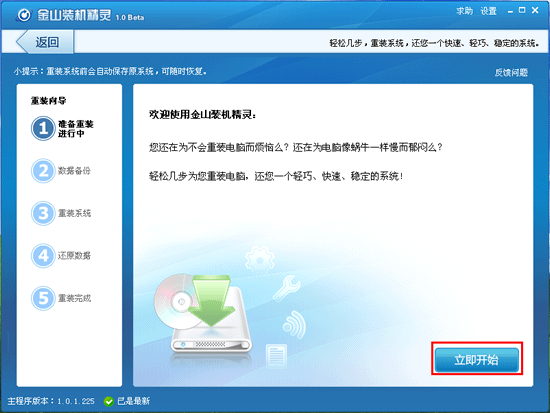
金山卫士一键重装系统图2
第二步:备份数据。可以快速备份QQ、MSN、旺旺等聊天记录,我的文档、桌面、IE收藏夹、邮件等重要个人数据,确保永不丢失,重装完成后可进行还原。
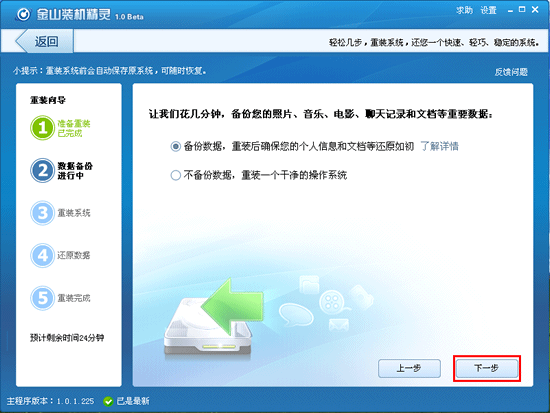
金山卫士一键重装系统图3
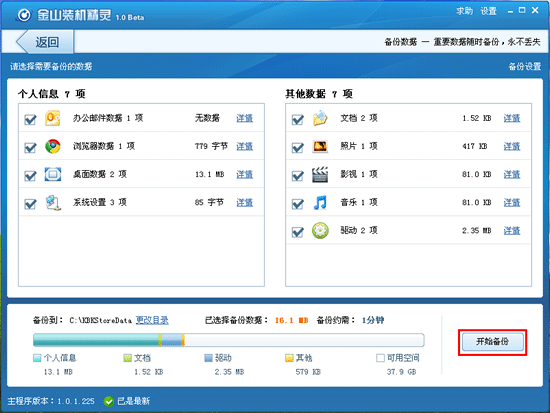
金山卫士一键重装系统图4
第三步:数据备份完成,进入重装系统阶段。此时请不要断开电源,保持网络链接正常,并且关闭所有正在使用的软件及文档。点击“下一步”,开始重装系统。
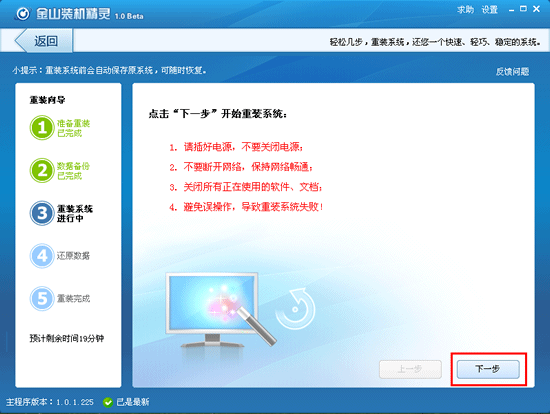
金山卫士一键重装系统图5
正在重装系统,请您耐心等待几分钟。(根据您的网络速度而定,网络较慢的预计3~5分钟)
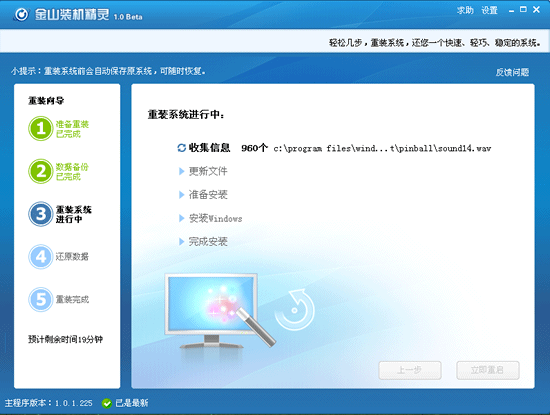
金山卫士一键重装系统图6
重装过程需要重启电脑来完成,软件会弹出提示,在30秒倒计时后自动重启,另外您也可以选择手动重启。(重装系统过程中,电脑会自动重启3次,不要紧张哦!)
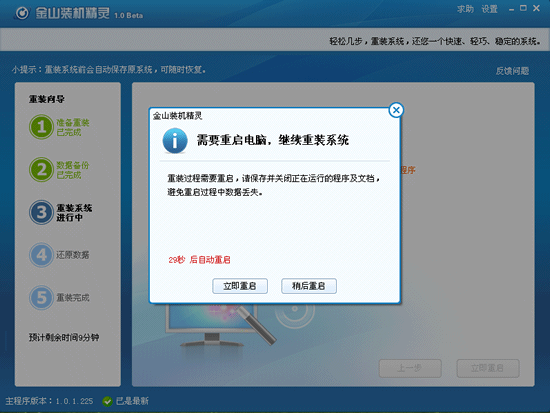
金山卫士一键重装系统图7
重装系统完成,电脑重启后进入桌面,自动启动金山装机精灵。点击“下一步”,进行数据还原。
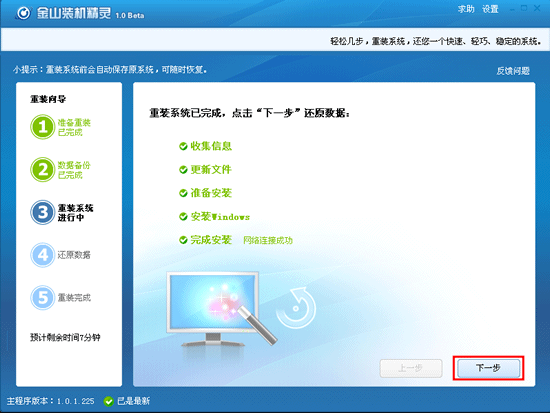
金山卫士一键重装系统图8
第四步:选择您之前备份的重要数据(QQ、MSN等聊天记录、我的文档、桌面、邮件等)到原位置,使用习惯永不更改。
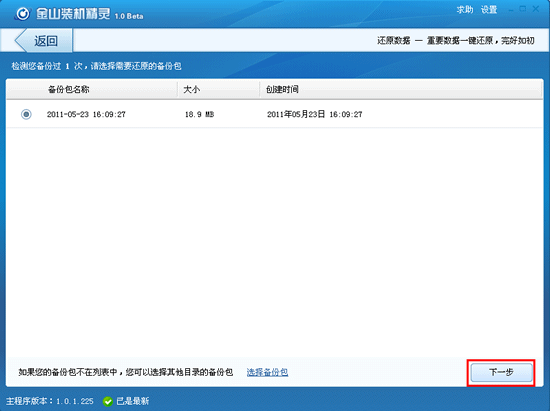
金山卫士一键重装系统图9
第五步:在还原数据之后,重装系统完成,此时需要您重启下电脑。另外您还可以使用金山装机精灵的其他功能:装驱动、装软件、打补丁。
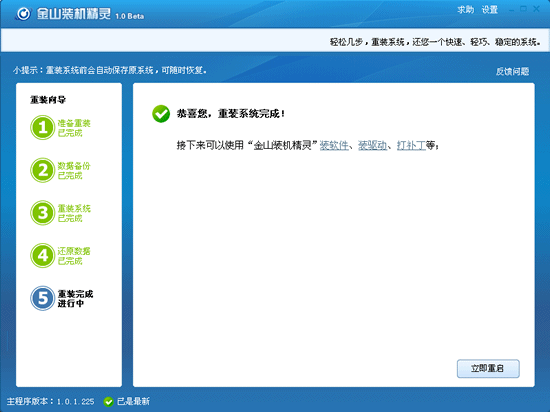
金山卫士一键重装系统图10
关于金山卫士一键重装系统的教程就给大家介绍到这里了,不知道大家掌握了这个方法没有呢?这篇教程可是小编自己研究出来的哦,大家当然可以将这篇教程收藏起来备用,以后遇到系统卡顿的时候二话不说直接套用这个方法,使用电脑就轻松愉快无压力啦!

高顺不值得觉醒,因为在游戏中,高顺的传承战法陷阵营能够让步兵队伍在每次受到伤害时,都有概率获得治疗效果。陷阵营的加成只是整只队伍的坦度上升了一个合阶而已。
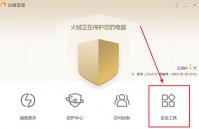
火绒安全软件具有弹窗拦截工具,通过这个工具可以轻松对未能扫描到的新型弹窗进行手动拦截,也能够自动记录该弹窗,用户再决定是否拦截哦,那我们的火绒安全软件是怎么拦截广告弹
如果你在使用 win10 操作系统时,发现屏幕不断闪烁,那么可能会给你带来很大的困扰。屏幕闪烁不仅会影响你的使用体验,也可能导致数据丢失或工作中断。幸运的是,我们可以通过一些方法来解决这个问题,让你的系统恢复正常。 检查更新 首先,你可以尝试检查系统更新。有

首先常用的圣遗物分为3星、4星和5星,3星圣遗物满级是12级,4星圣遗物满级是16级,5星圣遗物满级是20级。目前五星是最高星级,所以圣遗物最高可以升到20级。由于圣遗物只能升级,无法升星,建议优先升级高星圣遗物,这样可以节省一笔狗粮。

优先换光【常燃火种】和【净水之心】这种突破材料,然后所有的活动货币都用于兑换【大英雄的经验书】,以供提高队伍角色的整体等级。突破石头按需兑换,缺多少就换多少,并不冲突
![如何查看Chrome浏览器曾经使用过的账号和密码?查看方法分享[多图]](https://pic.wm300.com/uploads/allimg/220815/1_0Q5150FE4F.jpg)
如何查看Chrome浏览器曾经使用过的账号和密码?查看方法分享,Chrome浏览器是一款非常好用的搜索服务浏览器,这款软件使用起来超级的方便,不仅方便用户搜索,还有各种插件可以使用,操作起来超级的方便,可以随时满足用户的各种使用需求,让用户更加便捷的享受搜索服务,有很多用户在使用的时...

我们基于房地产大数据,用互联网技术和专业数据分析,帮助房产经纪人快速获得有效的房产信息和专业数据分析,建立专属个人房产经纪品牌,改善房产经纪人工作方式,提升房产经纪服务价值。本站提供智慧经纪人下载。

Leawo iTransfer(数据传输软件)是一款功能强大的iPod、ipad和iPhone数据传输软件, 为 iPhone 传输、iPad 传输和 iPod 传输问题提供完美的解决方案。它可用于在 iOS 设备、iTunes 和 PC 之间传输多种文

一年级上册语文助手app下载-一年级上册语文助手app是一款专为小学一年级学生打造的语文学习软件,一年级上册语文助手app实时同步教材更新教学资源内容,以及提供课本以外的知识,您可以免费下载安卓手机一年级上册语文助手。

日语模考app是一款专为广大日语学习爱好者打造的模拟考试软件,精选了海量专业的考试真题、试题,通过日语模考软件,随时在线答题复习,提升考试学分。有需要的快来下载使用吧!

人脉助手app是一款专为微商群体提供营销服务的应用,人脉助手手机版上拥有各类微商辅助工具,操作简易功能多,人脉助手让你可以快速获得顾客轻松推广。 软件介绍 人脉助手手机版是